Zoomミーティング中には、さまざまな機能について操作が可能です。ここでは、ミーティング中にホスト(主催者)が参加者のマイクをミュート / ミュート解除 / ミュートの解除を求める方法を見ていきます。
Zoomに必要な機器はこちら
参加者のマイクをミュート / ミュート解除 / ミュートの解除を求める(ホストのみ)
この操作は、ホスト(主催者)のみ実施可能な操作です。
ホスト(主催者)は、参加者に対してマイクの「ミュート / ミュート解除 / ミュートの解除を求める」ことが可能です。
- 「ミュート解除」は、ホスト(主催者)が参加者のマイクをミュートした場合に可能な操作で、参加者に確認のダイヤログは表示されずに即時でミュート解除されます。
- 「ミュートの解除を求める」は、参加者が自分自身のマイクをミュートした場合に可能な操作で、参加者に確認のダイヤログが表示された後にはじめてミュート解除されます。
それには、「参加者」から操作する方法、「ビデオビュー」から操作する方法の2つがあります。
「参加者」からマイクをミュート / ミュート解除 / ミュートの解除を求める
「参加者」をクリックすると、右に参加者リストを表示する画面が開きます。
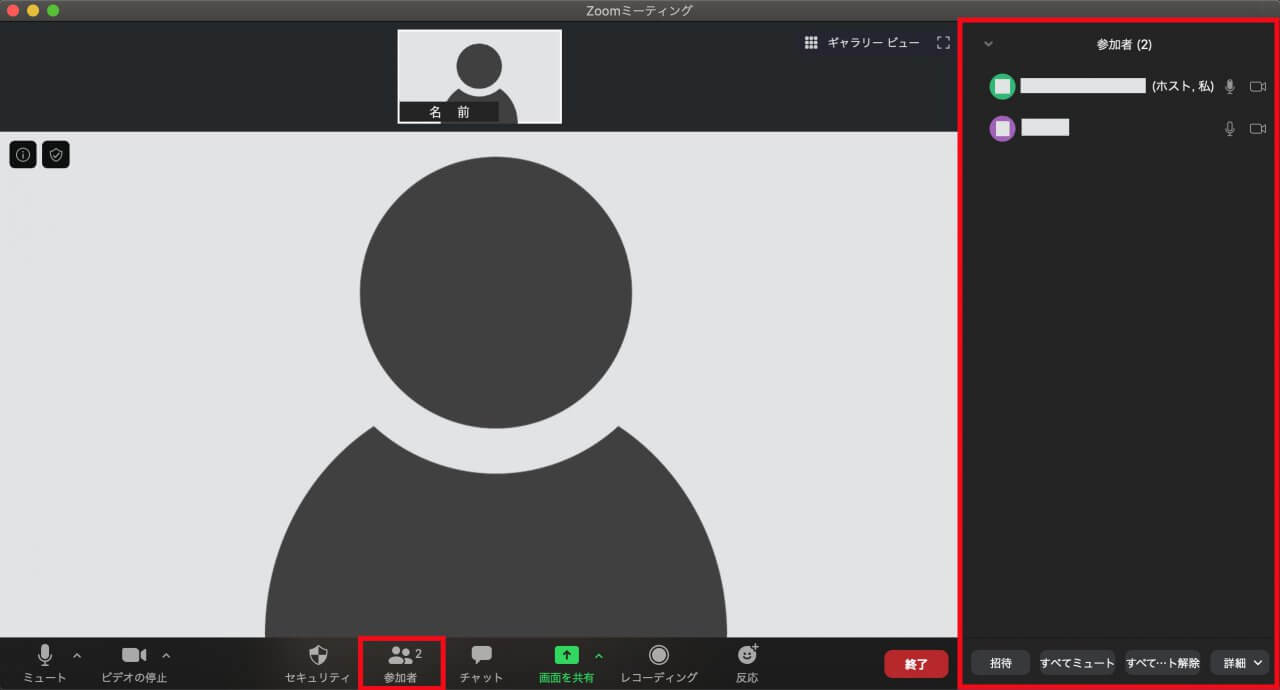
名前を選択して、「ミュート / ミュート解除 / ミュートの解除を求める」をクリックします。
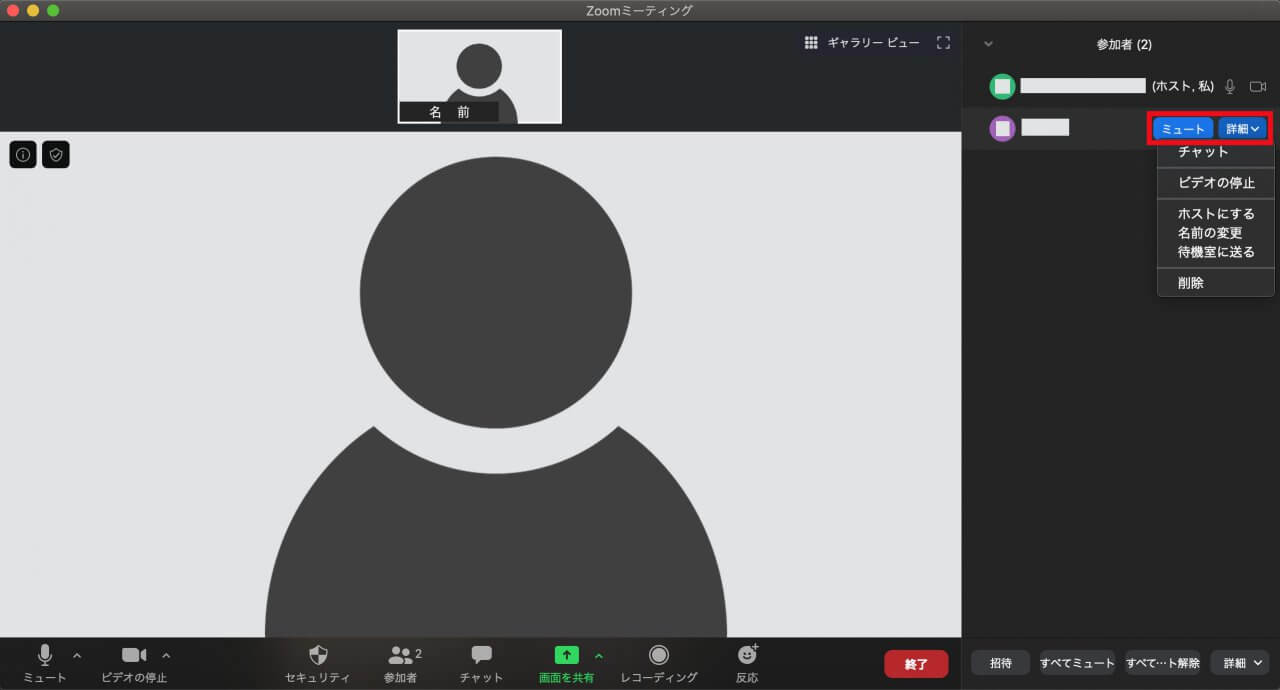
参加者が自分自身でミュートにしていた場合は、ホスト(主催者)は「ミュートの解除を求める」ことができます。この場合は、参加者側にミュートの解除を促すダイヤログが表示され、許可された上で開始されます。
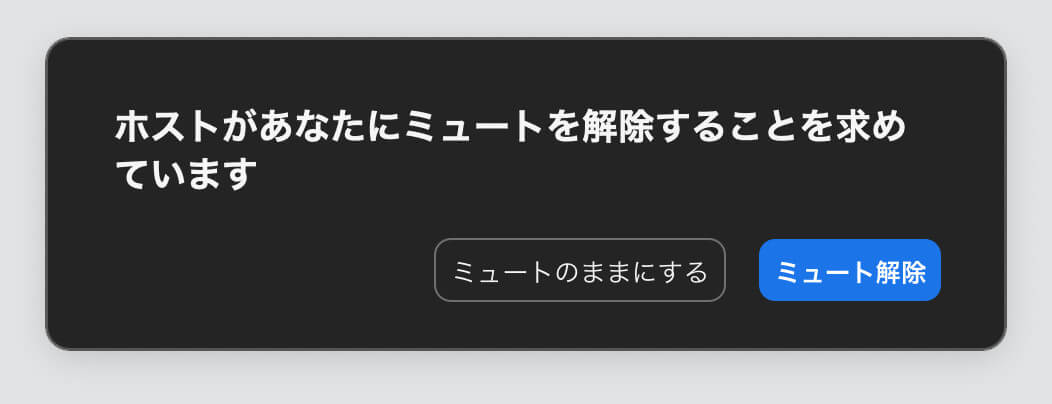
「ビデオビュー」からマイクをミュート / ミュート解除 / ミュートの解除を求める
この操作は、「ギャラリービュー」でのみ実施可能な操作です。もしスピーカービューの場合は、まずギャラリービューに切り替えてください。
ビデオビューにカーソルを重ねる(マウスオーバーする)と、「ミュート / ミュート解除 / ミュートの解除を求める」と詳細メニュー「…」が開きます。
ここで、「ミュート / ミュート解除 / ミュートの解除を求める」をクリックします。
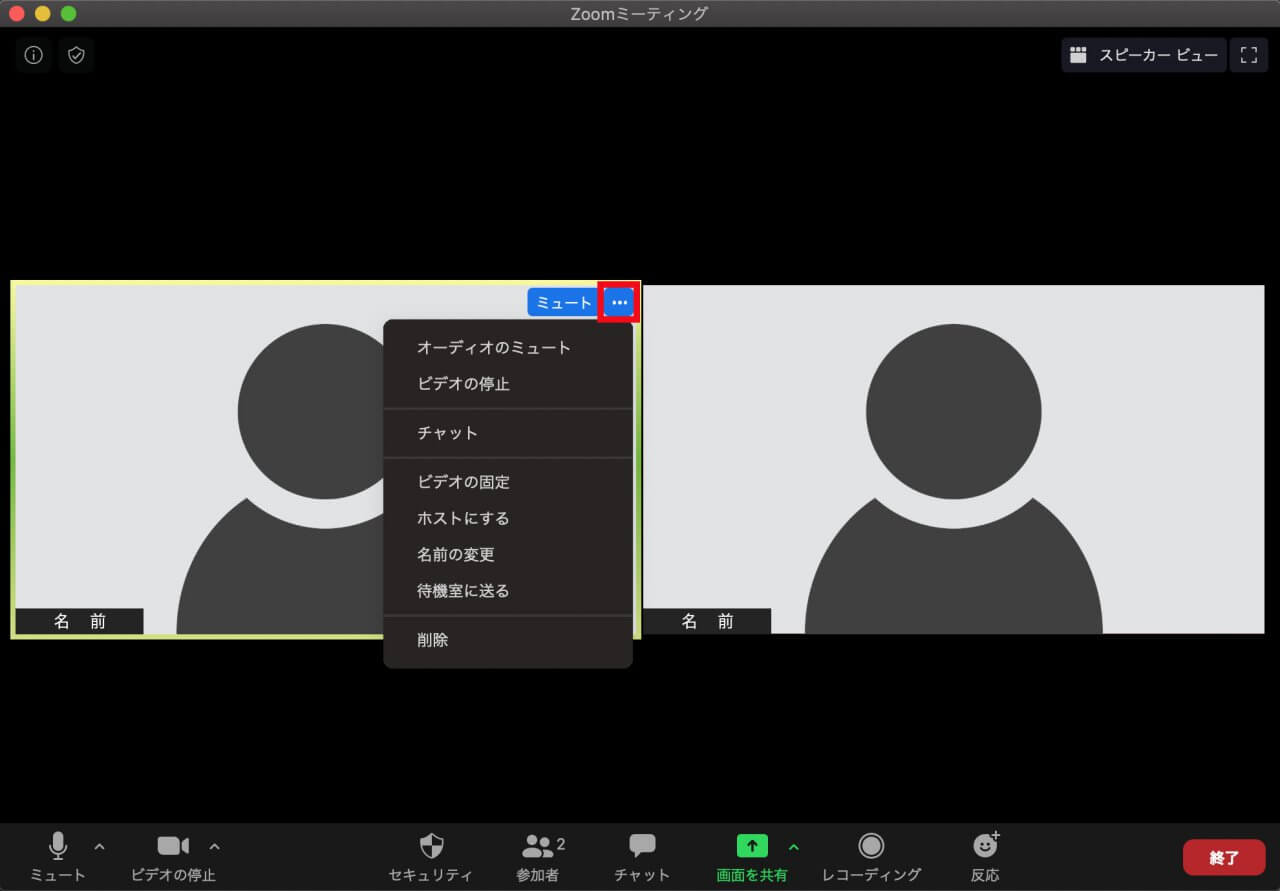
参加者が自分自身でミュートにしていた場合は、ホスト(主催者)は「ミュートの解除を求める」ことができます。この場合は、参加者側にミュートの解除を促すダイヤログが表示され、許可された上で開始されます。
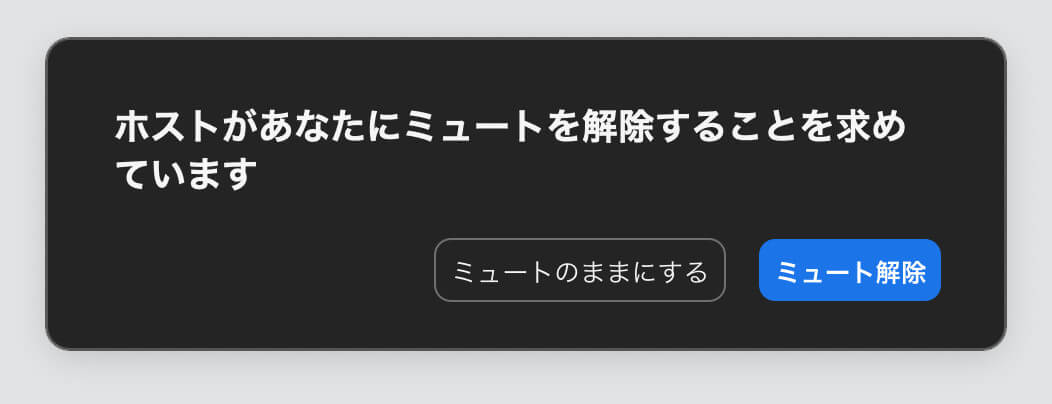
参加者のマイクをすべてミュートする場合
ホスト(主催者)は、参加者全員に対してマイクの「すべてミュート」が可能です。
詳しくは、以下をご覧ください。
Zoomに必要な機器はこちら




コメント